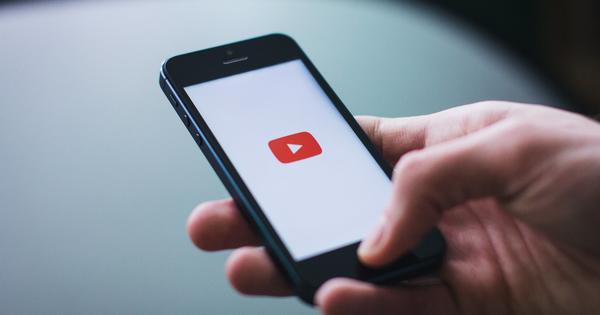iOS 14 اور iPadOS 14 میں وجیٹس ایپل کے موبائل آپریٹنگ سسٹم کے پچھلے ورژن کے مقابلے مختلف طریقے سے کام کرتے ہیں۔ آپ iOS 14 کے تحت آئی فون پر خاص طور پر فرق دیکھیں گے، جہاں اب کچھ اور 'غیر سنجیدہ' ممکن ہیں۔
وجیٹس، کچھ ان سے محبت کرتے ہیں اور دوسرے ان سے نفرت کرتے ہیں۔ ایپل کچھ ایپس کے ذریعہ فراہم کردہ چھوٹے نوٹیفکیشن کیوبز کا انتظار کر رہا ہے - پہلے - iOS میں۔ اور ایک طویل عرصے سے وہ صرف ایک الگ اسکرین پر پائے جاتے ہیں۔ مزید کاروباری صارفین کے لیے، یہ ایک بہترین حل ہے: جب آپ کو اس کی ضرورت نہ ہو تو آپ اس سے پریشان نہیں ہوں گے، اور آپ جب چاہیں اسے دیکھ سکتے ہیں۔ لیکن یقیناً دنیا میں صرف کاروباری فون استعمال کرنے والے نہیں ہیں۔ گھریلو صارفین کو وجیٹس حیرت انگیز چیزیں ملتی ہیں۔ کیونکہ مثال کے طور پر، آپ کی پسندیدہ ایپس کے درمیان موسم کا ویجیٹ مثالی ہے۔ یہ اینڈرائیڈ کے تحت برسوں سے عام بات ہے۔ اور اب ایپل کا جدید ترین موبائل آپریٹنگ سسٹم iOS 14 بھی اس چال کو جانتا ہے۔ iPadOS 14 نہیں، نامعلوم وجوہات کی بناء پر۔ لیکن آئی پیڈ نئے اسٹائل ویجٹ کی حمایت کرتا ہے!
پرانے اور نئے ویجٹ
سب سے پہلے آئی فون اور اس کے iOS 14 پر ایک نظر ڈالیں۔ ایک اہم شرط کے ساتھ: یہ صرف وجیٹس کے ساتھ ممکن ہے جو خاص طور پر iOS 14 کے لیے ڈیزائن کیے گئے ہیں۔ پرانے ویجٹس کے ساتھ – جنہیں ابھی تک کسی ایپ ڈویلپر نے اپ ڈیٹ نہیں کیا ہے، مثال کے طور پر – نہیں۔ یہ آپ کی ہوم اسکرین سے دائیں طرف سوائپ کرنے سے معمول کے مطابق دستیاب رہتے ہیں (جس کی وجہ سے اسکرین بائیں طرف سلائیڈ ہوتی ہے) اور معروف ویجیٹ اسکرین ظاہر ہوتی ہے۔ اس کے علاوہ، آپ اپنی ہوم اسکرین پر کہیں بھی اور ہر جگہ ویجٹ لگانے کے پابند نہیں ہیں۔ نئے ویجٹس اگر چاہیں تو ویجیٹ اسکرین پر بھی رہ سکتے ہیں۔ تو یہاں کوئی ذمہ داریاں نہیں، جو اچھا ہے۔ویجیٹ کو ہوم اسکرین پر منتقل کریں۔
ایک 'نئے طرز' ویجیٹ کو اپنی مرکزی اسکرینوں میں سے ایک پر منتقل کرنے کے لیے، پہلے ویجیٹ اسکرین پر سوائپ کریں۔ پھر منتقل ہونے کے لیے ویجیٹ کو دبائے رکھیں جب تک کہ یہ (سب اصل میں) ہلنا شروع نہ کر دے۔ پھر ویجیٹ کو اپنی کسی بھی ہوم اسکرین پر مطلوبہ جگہ پر گھسیٹیں اور تھپتھپائیں۔ تیار. ذہن میں رکھیں کہ ایسا ویجیٹ اسکرین کی کافی جگہ لیتا ہے۔ اگر آپ نے اپنی ایپس اور ایپ گروپس کو ایک خاص طریقے سے منظم کیا ہے، تو آپ یقین کر سکتے ہیں کہ وہ کافی حد تک شفٹ اور گھل مل گئے ہیں۔ اگر آپ عادی شخص ہیں، تو یقینی بنائیں کہ آپ ہوم اسکرین پر ویجٹ لگاتے ہیں جہاں ادھر ادھر پھسلنا اتنا برا نہیں ہے۔ یا اپنی نئی اسکرین لے آؤٹ کی عادت ڈالیں۔
ہوم اسکرین پر موجود ویجیٹ کو ویجیٹ پینل پر اس کے اصل مقام پر منتقل کرنے کے لیے، متعلقہ ویجیٹ کو دوبارہ دبائیں اور پکڑے رکھیں جب تک کہ وہ ڈوب نہ جائے (یا سیاق و سباق کا مینو ظاہر ہونے تک اسے دبائے رکھیں اور اس میں دبائیں) ہوم اسکرین کو تبدیل کریں۔، جو 'ڈوبتے موڈ' کو بھی چالو کرتا ہے)۔ ویجیٹ کو پیچھے گھسیٹیں اور تھپتھپائیں۔ تیار تصویر کے اوپر بائیں طرف۔

پرانے وجیٹس
اگر آپ ویجیٹ اسکرین پر ایک نظر ڈالیں تو آپ کو نئے ویجٹ الگ الگ بلاکس کے طور پر نظر آئیں گے۔ پرانے وجیٹس کو ایک بڑے بلاک میں گروپ کیا گیا ہے۔ ان وجیٹس کو وہاں سے نہیں کھینچا جا سکتا۔ آپ پہلے کی طرح پرانے ویجٹ کے بلاک کا نظم کرتے ہیں۔ نیچے آپ کو بٹن ملے گا۔ تبدیلی. اسے تھپتھپائیں اور وِگل موڈ دوبارہ شروع ہو جائے گا۔ پرانے ویجٹ کے ساتھ بلاک تک سکرول کریں، نیچے اب متن موجود ہے۔ حسب ضرورت بنائیں. اسے تھپتھپائیں اور آپ کو پرانی ویجیٹ مینجمنٹ اسکرین نظر آئے گی۔

آپ تین ڈیش والے بٹن کو گھسیٹ کر ویجٹ کو منتقل کر سکتے ہیں۔ مزید دستیاب وجیٹس عنوان کے تحت مل سکتے ہیں۔ مزید وجیٹس. ایک شامل کرنے کے لیے گرین پلس دبائیں۔ لیگیسی ویجیٹ بلاک سے موجودہ ویجٹس کو ہٹانے کے لیے، کسی ناپسندیدہ مثال کے لیے ریڈ مائنس کو تھپتھپائیں اور پھر حذف کریں۔.
ہوم اسکرین پر نیا ویجیٹ شامل کریں۔
ہوم اسکرین پر نئے طرز کے ویجٹ شامل کرنے کے لیے، اپنی انگلی کو ہوم اسکرین میں سے کسی ایک پر اس وقت تک پکڑے رکھیں جب تک کہ معروف وِگل موڈ فعال نہ ہوجائے۔
پھر اسکرین کے اوپری بائیں جانب + کو تھپتھپائیں۔ اب آپ ان تمام دستیاب وجیٹس کا ایک جائزہ دیکھیں گے جو آپ کی ہوم اسکرین پر رکھے جا سکتے ہیں۔ دستیاب ویجیٹ کو تھپتھپائیں اور پھر ویجیٹ شامل کریں۔
اختیاری طور پر، آپ ویجیٹ کو دوسرے مقام پر گھسیٹ سکتے ہیں۔ پر ٹیپ کریں تیار اور آپ کا ویجیٹ شامل کر دیا گیا ہے۔ دستیاب نئے اسٹائل ویجٹس کا انحصار آپ کی انسٹال کردہ ایپس پر ہے۔ آہستہ آہستہ وہاں بلاشبہ زیادہ سے زیادہ ہو جائے گا.

آئی پیڈ
یہی کہانی iPadOS 14 پر لاگو ہوتی ہے، صرف آپ وہاں ہوم اسکرینوں پر ویجٹ شامل نہیں کر سکتے۔ اور ہوم اسکرین کے ڈوبنے والے موڈ میں '+' غائب ہے۔ آپ ویجیٹ بار میں صرف وجیٹس - نیا انداز بھی شامل کر سکتے ہیں۔ ویسے، اگر آپ اپنے آئی پیڈ کو افقی موڈ میں گھماتے ہیں تو آپ اسے سوائپ کیے بغیر دیکھ سکتے ہیں۔
نہیں؟ پھر سیٹنگز ایپ لانچ کریں اور ٹیپ کریں۔ ہوم اسکرین اور ڈاک. پھر آپشن کا انتخاب کریں۔ مزید، اب سے آپ ویجیٹ بار کو افقی موڈ میں مسلسل پہلی ہوم اسکرین پر (بدقسمتی سے صرف) دیکھیں گے۔

ویجٹ شامل کرنے کے لیے، ویجیٹ بار میں ویجٹس کی فہرست کے نیچے تک پورے راستے پر سوائپ کریں۔ اسے تھپتھپائیں تبدیلی. یا دستیاب ویجٹ میں سے کسی ایک کو تھوڑی دیر دبا کر رکھیں۔ دونوں صورتوں میں wobble موڈ دوبارہ شروع ہو جائے گا. اسکرین کے اوپری بائیں جانب + کو تھپتھپائیں، دستیاب کاپیوں کے ساتھ جائزہ اسکرین میں شامل کرنے کے لیے ویجیٹ کو تھپتھپائیں، اس کے بعد ایک ٹیپ کریں۔ ویجیٹ شامل کریں۔. نئے ویجیٹ کو ویجیٹ بار پر ایک اچھی جگہ پر گھسیٹیں اور تھپتھپائیں۔ تیار.